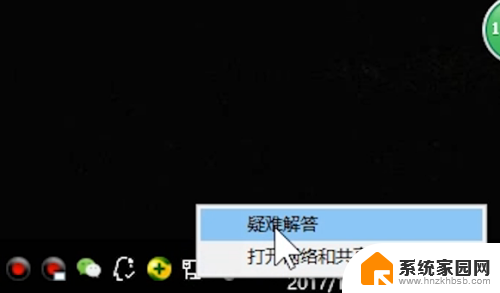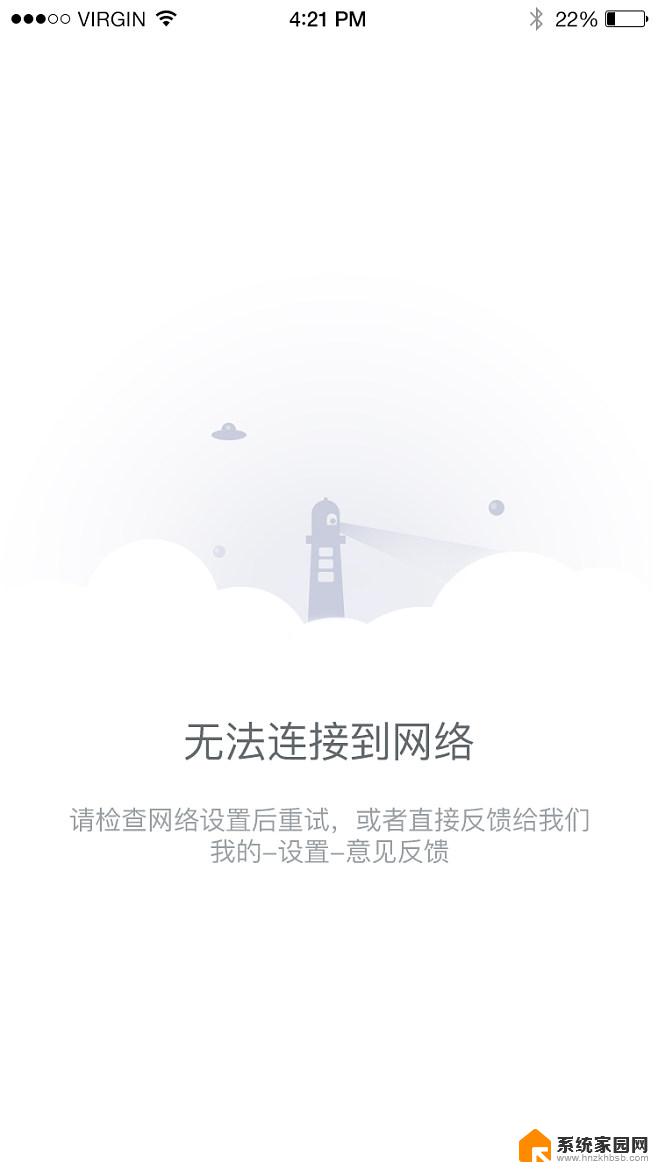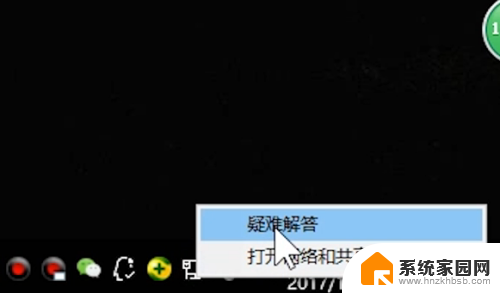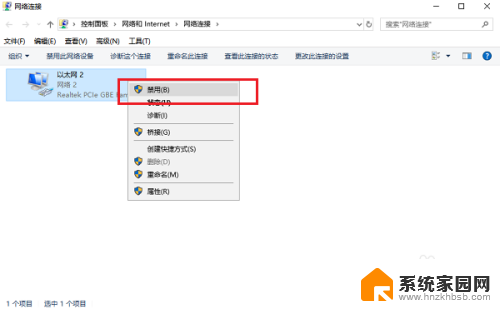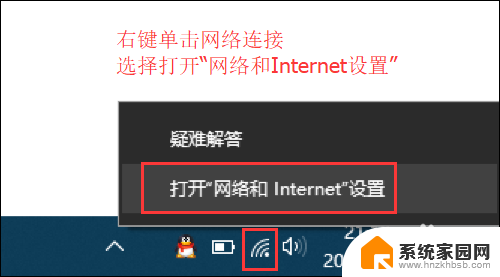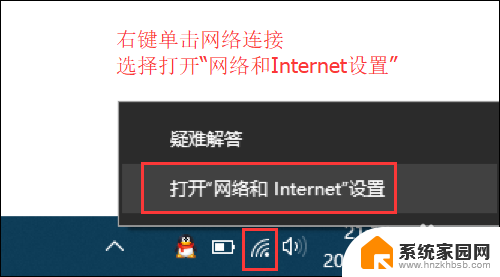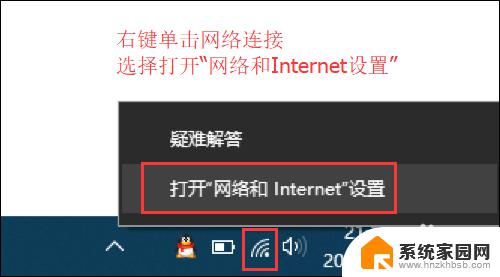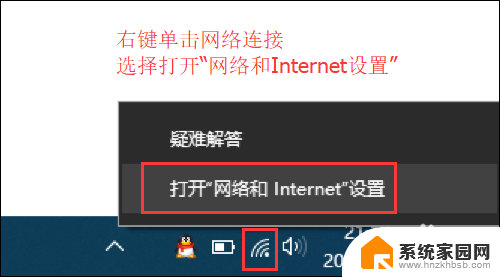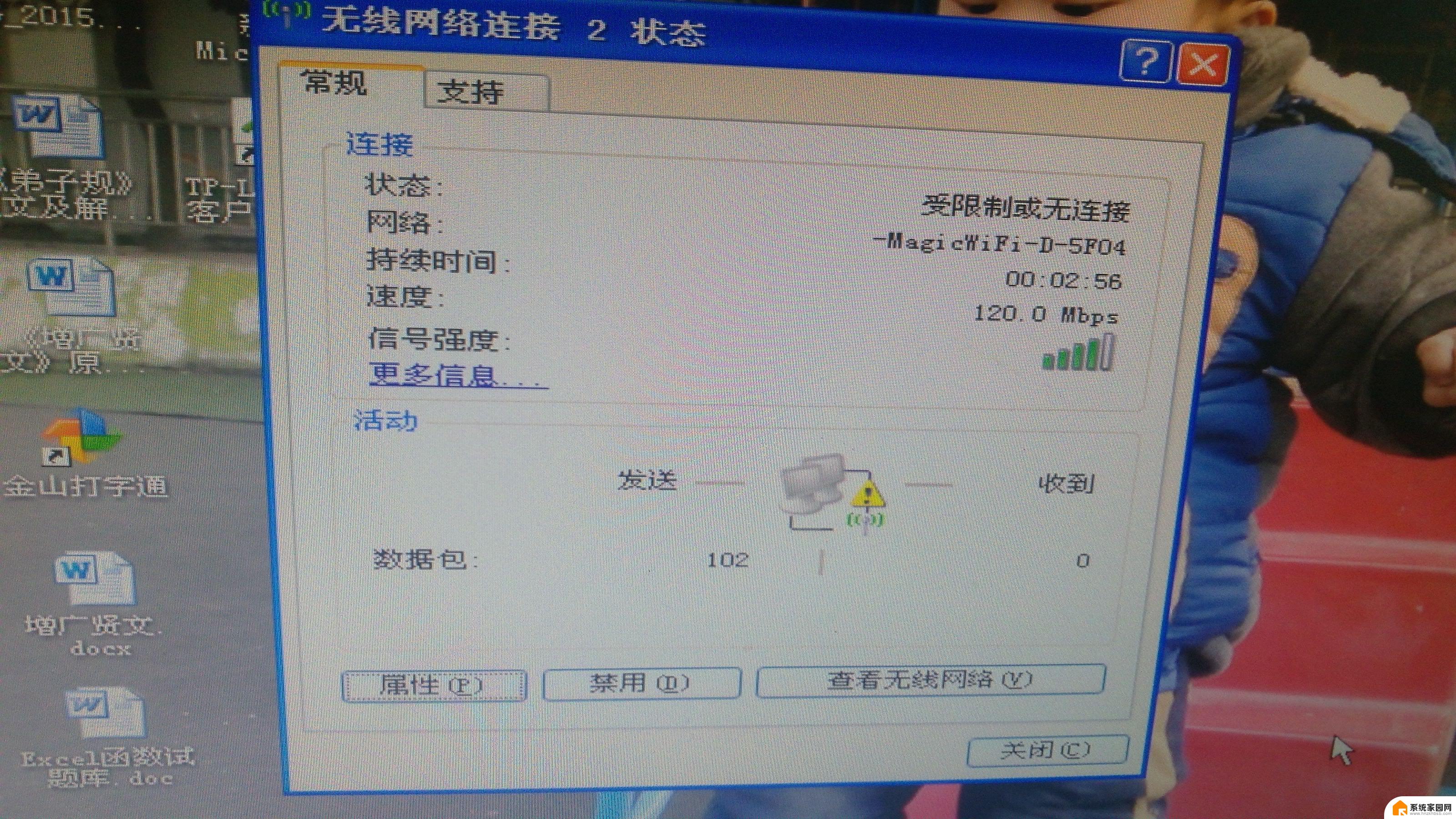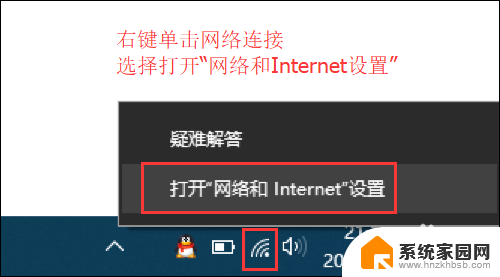电脑连不上网显示黄色感叹号 电脑网络连接出现黄色感叹号无法上网怎么解决
电脑连不上网显示黄色感叹号,当我们使用电脑上网时,有时会遇到电脑网络连接出现黄色感叹号的问题,这个问题会导致我们无法正常上网,这种情况通常是由于网络连接故障或者网络设置问题引起的。当我们发现电脑连不上网并显示黄色感叹号时,我们可以采取一些简单的解决方法来修复这个问题,以确保我们能够顺畅地上网。下面将介绍一些常见的解决方法。
方法如下:
1.这个原因有可能是电脑的IP地址和网关错误或者DNS故障导致的,可以看到小编电脑上的网络连接出现了黄色感叹号。鼠标右击网络图标,在出现的界面中点击【打开网络和共享中心】。

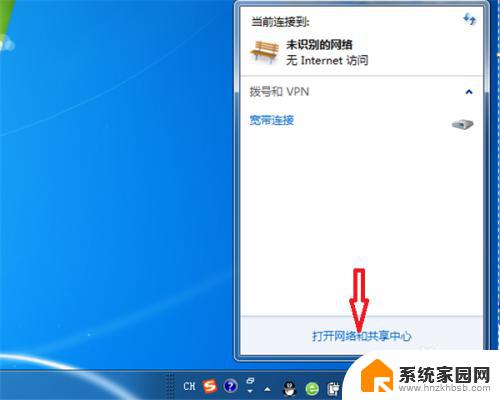
2.在网络和共享界面中可以看到在电脑和Internet之间有个红色的X,点击这个X。如图所示。
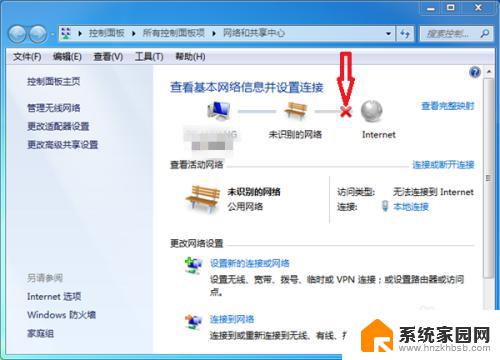
3.接着系统会自动检测网络故障,如图显示【正在检测问题】,耐心等待一下。
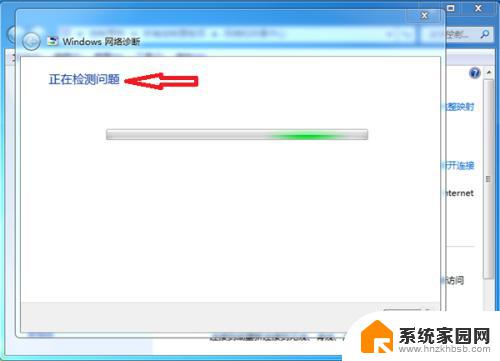
4.检测完问题后系统会提示需要管理员权限,点击下方的【尝试以管理员身份进行这些修复】。
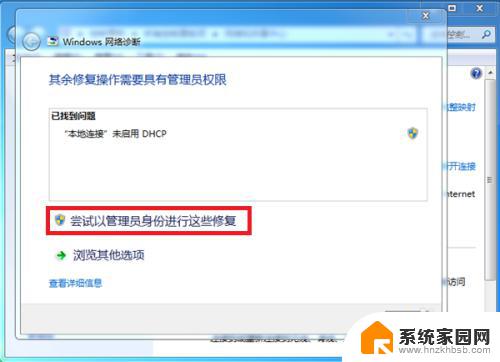
5.点击后系统会提示自动更新网络设置,找到【应用此修复】选项并点击。
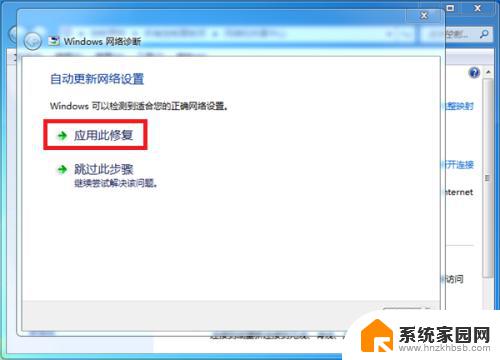
6.这样就完成了网络诊断,系统会显示【疑难解答已完成】。再返回到桌面上可以看到网络感叹号消失了,可以正常上网了。
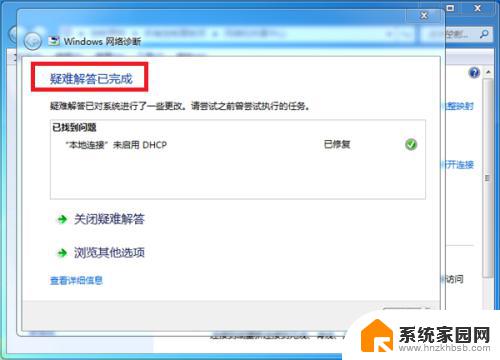
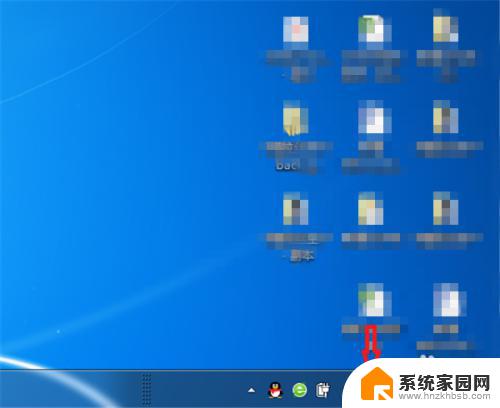
以上是有关电脑无法连接到互联网并显示黄色感叹号的所有内容,如果您遇到相同的问题,您可以按照小编提供的方法来解决问题。